Gestire un file system FSX per ONTAP
 Suggerisci modifiche
Suggerisci modifiche


Dopo aver creato o scoperto un ambiente di lavoro FSX per ONTAP in BlueXP , puoi gestire il file system creando volumi, gestendo le macchine virtuali di storage, proteggendo i dati e gestendo il file system. BlueXP consente inoltre di utilizzare servizi dati che offrono funzionalità come backup e ripristino, classificazione dei dati, sincronizzazione dei dati e altro ancora.
Gestisci un file system usando la BlueXP workload Factory
Quando apri un ambiente di lavoro FSX per ONTAP da BlueXP Canvas, verrai trasferito alla workload factory di BlueXP . La workload Factory è un servizio di ottimizzazione e automazione intelligente che sfrutta le Best practice del settore per progettare, configurare e gestire i carichi di lavoro chiave utilizzando Amazon FSX per NetApp ONTAP.
Gestione di un file system con Gestione sistema di ONTAP
Puoi gestire un file system FSX per ONTAP direttamente da BlueXP usando l'interfaccia di ONTAP System Manager. Per utilizzare System Manager è necessario un connettore.
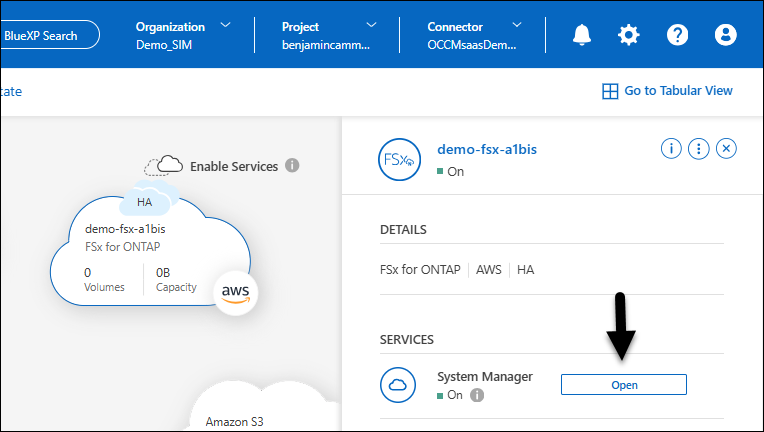
Gestire un file system utilizzando Amazon CloudFormation
È possibile eseguire il provisioning e gestire le risorse del file system FSX per ONTAP (volumi, condivisioni CIFS, policy di esportazione e altro ancora) con Amazon CloudFormation.
Utilizza i servizi dati BlueXP con un file system
Utilizza i servizi dati BlueXP con i tuoi file system FSX per ONTAP per eseguire il backup e il ripristino dei dati, trasferire e sincronizzare i dati, eseguire la scansione e classificare i dati, replicare i dati e accelerare l'accesso o l'offload del traffico.
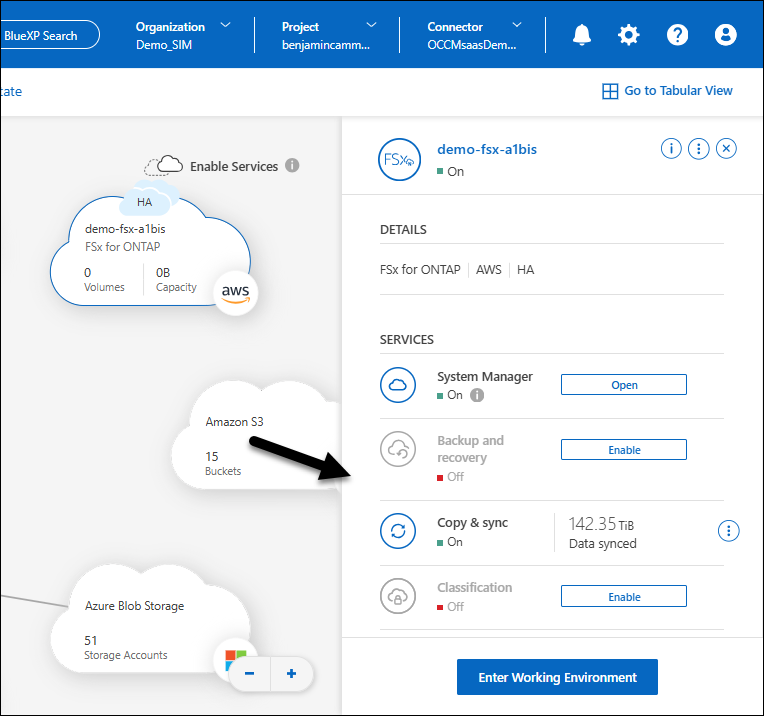
Eseguire il backup e il ripristino dei dati
Il servizio di backup e recovery di BlueXP offre una data Protection efficiente, sicura e conveniente per dati NetApp ONTAP, database e macchine virtuali, sia on-premise che nel cloud.
Trasferire e sincronizzare i dati
BlueXP copy and Sync è un servizio di replica e sincronizzazione cloud per il trasferimento dei dati NAS tra archivi di oggetti on-premise e cloud.
Scansione e classificazione dei dati
La classificazione BlueXP ti consente di analizzare e classificare i dati nel multicloud ibrido dell'organizzazione.
Replicare i dati
Replicare i dati per supportare il backup e il disaster recovery. La replica dei dati tra un file system FSx for ONTAP e Cloud Volumes ONTAP, o tra un file system FSx for ONTAP e un sistema ONTAP locale, può essere eseguita utilizzando la replica BlueXP. La replica BlueXP ti consente di replicare i dati tra sistemi storage ONTAP per supportare backup e disaster recovery nel cloud o tra cloud.
La replicazione dei dati tra due file system FSx for ONTAP è possibile dalla canvas BlueXP.
Prima di iniziare, tieni presente quanto segue.
-
Per replicare i dati tra due file system FSx for ONTAP, è necessario selezionare un connettore con connettività al file system oppure accedere al file system per associare un collegamento.
-
La replica non è supportata per i volumi in uno stato diverso da disponibile, creato o non configurato correttamente e quando la versione ONTAP non è compatibile.
-
Dall'area di disegno di BlueXP, trascinare il file system FSx for ONTAP di origine sopra il file system FSx for ONTAP di destinazione e selezionare Replica.
-
Nella pagina Crea replica, seleziona i volumi di origine da replicare, quindi Avanti.
-
In Destinazione replica, fornire quanto segue:
-
Nome della destinazione: il nome della destinazione è stato selezionato in precedenza durante l'operazione di trascinamento e rilascio nell'area di lavoro.
-
Nome VM di archiviazione: Selezionare la VM di archiviazione dal menu a discesa. La VM di archiviazione selezionata è la destinazione per tutti i volumi selezionati in questa relazione di replica.
-
Volume name: Il nome del volume di destinazione viene generato automaticamente con il seguente formato
{OriginalVolumeName}_copy. È possibile utilizzare il nome del volume generato automaticamente o immettere un altro nome di volume. -
Caso di utilizzo: Selezionare uno dei seguenti casi di utilizzo per la replica. In base al caso di utilizzo selezionato, il modulo viene compilato in fabbrica dal carico di lavoro con i valori consigliati, conformemente alle Best practice. È possibile accettare i valori consigliati o apportare modifiche durante la compilazione del modulo.
-
Migrazione: Trasferimento dei dati nel file system FSX per ONTAP di destinazione
-
Disaster recovery "hot": Garantisce alta disponibilità e rapido disaster recovery per i carichi di lavoro critici
-
Disaster recovery a freddo o di archivio:
-
Disaster recovery a freddo: Utilizza RTO (recovery time objective) e RPO (recovery point objects) più lunghi per ridurre i costi
-
Archiviazione: Replica i dati per storage e conformità a lungo termine
-
-
Altro
Inoltre, la selezione del caso d'utilizzo determina il criterio di replica o il criterio SnapMirror (ONTAP). I termini utilizzati per descrivere i criteri di replica provengono da "Documentazione di ONTAP 9".
-
Per la migrazione e altre, il criterio di replica è denominato MirrorAllSnapshots. MirrorAllSnapshots è un criterio asincrono per il mirroring di tutti gli snapshot e del file system attivo più recente.
-
Per il disaster recovery hot, cold o di archivio, il criterio di replica si chiama MirrorAndVault. MirrorAndVault è un criterio asincrono e vault per il mirroring del file system attivo più recente e degli snapshot giornalieri e settimanali.
Per tutti i casi di utilizzo, se si abilitano gli snapshot per la conservazione a lungo termine, il criterio di replica predefinito è MirrorAndVault.
-
-
-
Criterio di tiering: Selezionare il criterio di tiering per i dati memorizzati nel volume di destinazione. Il criterio di tiering predefinito corrisponde alla policy di tiering consigliata per il caso d'utilizzo selezionato.
Balanced (Auto) è la policy di tiering predefinita quando si crea un volume utilizzando la console workload Factory. Per ulteriori informazioni sulle policy di tiering dei volumi, fare riferimento a "Capacità di storage dei volumi" nella documentazione di AWS FSX per NetApp ONTAP. Nota: Workload Factory utilizza nomi basati su casi d'utilizzo nella console workload Factory per le policy di tiering e include i nomi delle policy di tiering di FSX per ONTAP tra parentesi.
Se hai selezionato il caso di utilizzo della migrazione, il workload in fabbrica sceglie automaticamente di copiare la policy di tiering del volume di origine nel volume di destinazione. Puoi deselezionare questa casella per copiare la policy di tiering e selezionare una policy di tiering che si applica al volume selezionato per la replica.
-
Velocità di trasferimento massima: Selezionare limitata e immettere il limite massimo di trasferimento in MB/s. In alternativa, selezionare illimitato.
Senza limiti, le prestazioni della rete e delle applicazioni potrebbero diminuire. In alternativa, consigliamo una velocità di trasferimento illimitata per i file system FSX per ONTAP per i carichi di lavoro critici, ad esempio quelli utilizzati principalmente per il disaster recovery.
-
-
In Impostazioni di replica, specificare quanto segue:
-
Intervallo di replica: Consente di selezionare la frequenza di trasferimento degli snapshot dal volume di origine al volume di destinazione.
-
Conservazione a lungo termine: Facoltativamente, abilitare gli snapshot per la conservazione a lungo termine. La conservazione a lungo termine permette ai servizi di business di continuare a funzionare anche in caso di guasto completo del sito, supportando il failover delle applicazioni in modo trasparente utilizzando una copia secondaria.
Le repliche senza conservazione a lungo termine utilizzano la policy MirrorAllSnapshots. Abilitando la conservazione a lungo termine, alla replica viene assegnata la policy MirrorAndVault.
Se si attiva la conservazione a lungo termine, selezionare un criterio esistente o creare un nuovo criterio per definire gli snapshot da replicare e il numero da conservare.
Per la conservazione a lungo termine sono necessarie etichette di origine e destinazione corrispondenti. Se lo si desidera, workload Factory può creare etichette mancanti. -
Scegliere un criterio esistente: Selezionare un criterio esistente dal menu a discesa.
-
Crea una nuova policy: inserisci un nome policy.
-
-
Snapshot immutabili: Facoltativo. Selezionare attiva istantanee immutabili per impedire l'eliminazione degli snapshot creati in questo criterio durante il periodo di conservazione.
-
Impostare periodo di conservazione in numero di ore, giorni, mesi o anni.
-
Snapshot policies: Nella tabella, selezionare la frequenza del criterio di snapshot e il numero di copie da conservare. È possibile selezionare più criteri di snapshot.
-
-
-
Selezionare Crea.
Accelerazione dell'accesso o offload del traffico
Il caching dei volumi di BlueXP fornisce un volume persistente e scrivibile in un luogo remoto. È possibile utilizzare il caching dei volumi BlueXP per accelerare l'accesso ai dati o per trasferire il traffico dai volumi ad accesso elevato.



